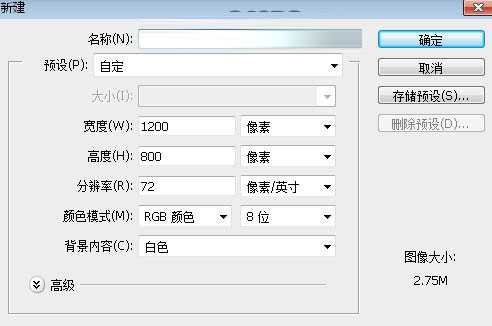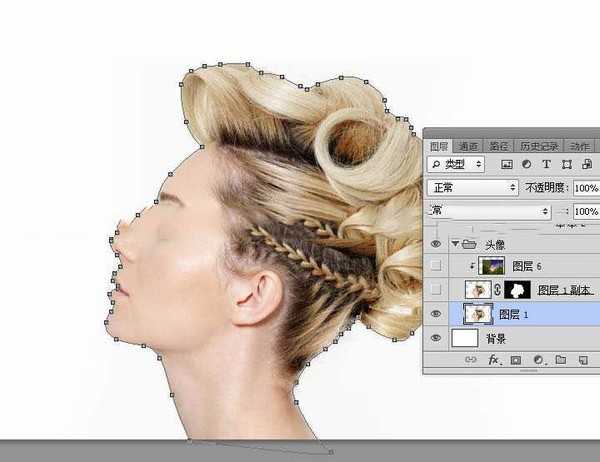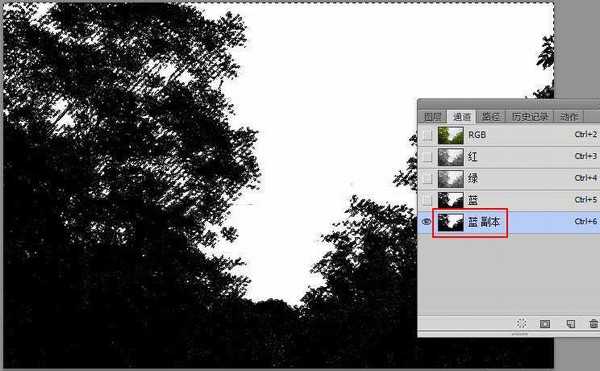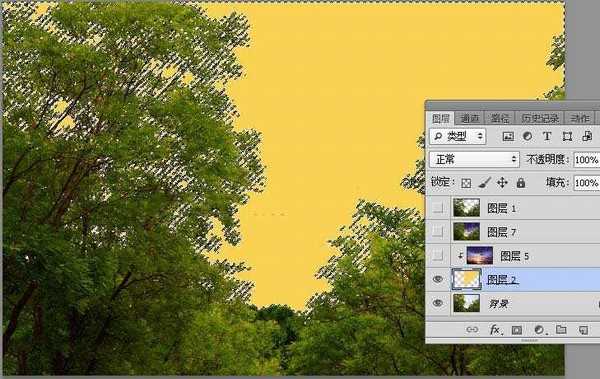杰网资源 Design By www.escxy.com
最终效果:
主要过程:
1、新建画布。打开PS软件,按Ctrl + N 新建画布,尺寸为1200 * 800像素,分辨率为72像素/英寸,背景选择白色,如下图。
2、导入人物素材。打开人物素材,用移动工具拖进来,调整好位置;然后用钢笔工具把人物头部抠出路径,如下图。
3、按Ctrl + 回车把路径转为选区,然后给当前图层添加图层蒙版。再按Ctrl + J 把当前图层复制一层。
4、打开树木素材,我们需要给他更换天空部分。
5、进入通道面板,观察一下各通道,然后把蓝色通道复制一份,得到蓝副本通道,并按Ctrl + L 调整色阶,增加明暗对比,效果如下图。
6、按Ctrl键 + 鼠标左键点击蓝副本通道缩略图载入选区,如下图。
7、点RGB通道返回图层面板,新建一个图层,用油漆桶工具填充橙黄色,并按Ctrl + D 取消选区。
8、打开天空素材,用移动工具拖进来,并按Ctrl + Alt + G 创建剪切蒙版,然后调整好位置,如下图。
上一页12 3 下一页 阅读全文
标签:
ps,人像,风景,二次曝光
杰网资源 Design By www.escxy.com
广告合作:本站广告合作请联系QQ:858582 申请时备注:广告合作(否则不回)
免责声明:本站文章均来自网站采集或用户投稿,网站不提供任何软件下载或自行开发的软件! 如有用户或公司发现本站内容信息存在侵权行为,请邮件告知! 858582#qq.com
免责声明:本站文章均来自网站采集或用户投稿,网站不提供任何软件下载或自行开发的软件! 如有用户或公司发现本站内容信息存在侵权行为,请邮件告知! 858582#qq.com
杰网资源 Design By www.escxy.com
暂无评论...
稳了!魔兽国服回归的3条重磅消息!官宣时间再确认!
昨天有一位朋友在大神群里分享,自己亚服账号被封号之后居然弹出了国服的封号信息对话框。
这里面让他访问的是一个国服的战网网址,com.cn和后面的zh都非常明白地表明这就是国服战网。
而他在复制这个网址并且进行登录之后,确实是网易的网址,也就是我们熟悉的停服之后国服发布的暴雪游戏产品运营到期开放退款的说明。这是一件比较奇怪的事情,因为以前都没有出现这样的情况,现在突然提示跳转到国服战网的网址,是不是说明了简体中文客户端已经开始进行更新了呢?